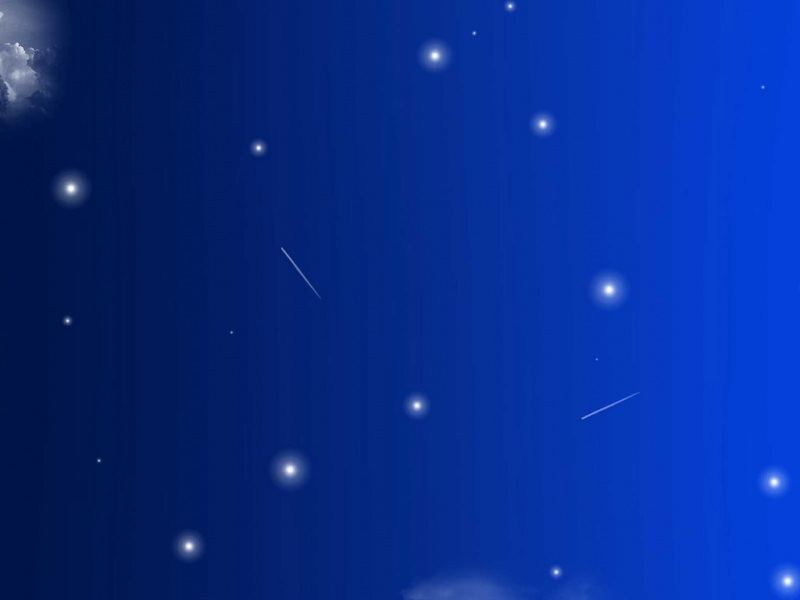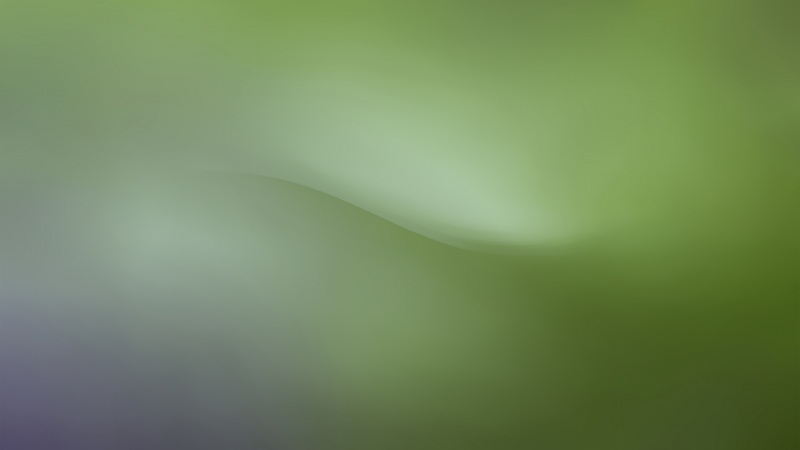在日常工作生活中,我们接收别人的PPT,打开后却发现无法修改,怎么回事?
如果把自己的PPT发给别人,却不想让其他人修改,应该怎么做呢?今天就给大家唠叨唠叨这些问题,看过这篇文章,一切你就全懂了。
下面就以“别人的PPT无法修改”为例进行说明。那如果不想让别人修改自己的PPT,怎么办呢?反过来就行了呗,宝贝儿。
据长期做PPT的经验和观察,总结如下,无法修改的PPT,一般不超过以下4种情况。
1母版捣的鬼
我们经常看到下面这种PPT,页眉或者页脚带有图案、logo或者文字▼
当我们想修改这些图案、logo或者文字的时候,选择都无法选择,更不用谈编辑▼
可当我们选择其他对象时,却都是可以编辑的▼
如果出现部分对象无法选中,而其他对象不但可以选中而且可以编辑的情况,那问题就出在母版上。
视图>母版视图,进入母版,然后就可以修改你刚刚想修改的对象了。在母版中修改的好处在于,只需要修改一次,使用该版式的其他对象都会一起改变▼
2美化大师或者iSlide插件惹的祸
请看下面这个二货PPT,纯属油盐不进的主儿,无法选择任何对象,更无法编辑;按照上面的套路,去母版视图看看吧,然并卵,一切竟然都正常,看不出任何的猫腻▼
虽然已有的内容无法选择编辑,但是却可以增加内容,比如插入形状插入文本框等,这是什么情况▼
这种打开后无法编辑但是却可以增加内容的PPT,定是插件美化大师施了锁定功能的咒,就是下面这货▼
如果有作者的解锁密码,输入密码,一切都正常了。加锁和解锁都是一样的▼
3只读权限绝的路
我们偶尔也会收到这样的PPT,每次打开是弹出对话框,需要输入密码。如果没有密码,可以选择以只读方式打开▼
以只读方式打开了,这就轻松过关了吗,下面可以猥琐欲为了吗?非也~
在该页面,随便选择一下,文本框似乎有点变化,但是各位宝宝发现更严重的问题了吗?看看软件上方功能按钮吧,一大片全是灰色,灰色就说明这些操作都是不能进行的▼
这种情况,是文件所有者对文件进行了加密,只允许进行阅读,不允许进行任何修改。当然,这种方式也可以为咱们自己所用,对自己的文件进行保护。
具体操作:
只需要在文件另存时,设置修改权限密码。这样的话, 别人没有你设置的密码,是无法修改你的PPT的,只能查看而无法修改▼
也许,有的童鞋可能会问,打开一个PPT文件,我怎么才能区分说的这三种情况呢?鸟叔给大家准备一张图,看完你就秒懂了▼
4、图片和元素以图片形式填充为PPT背景
小伙伴们,遇到这种情况,你还是放弃吧。里面的元素是无法修改的,应为是图片。除非想使用这种图片,可以保存为图片,然后使用美图秀秀,或者PS进行处理。
简单的技巧,实用的逼格,情不自禁地转发给更多需要的朋友~谢谢
部分内容转载鸟叔PPT